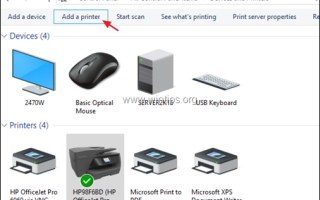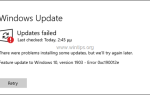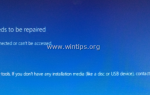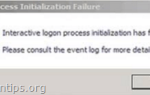Это руководство содержит пошаговые инструкции по развертыванию сетевого принтера TCP / IP на рабочих станциях домена с помощью групповой политики в Active Directory 2016. После выполнения процедуры развертывания принтера, приведенной ниже, вы сможете печатать непосредственно на принтере. IP-адрес со всех ваших рабочих станций вашего домена.
Развертывая принтер с помощью групповой политики, вы выиграете время, потому что вам не нужно устанавливать драйверы принтера на каждую рабочую станцию отдельно, и вы упростите свою жизнь при управлении принтером, поскольку все изменения в настройках принтера могут быть сделаны в одном месте (на стороне сервера). Кроме того, вы убедитесь, что все сетевые компьютеры будут использовать один и тот же драйвер принтера и одинаковые параметры принтера.
Как настроить сетевой (TCP / IP) принтер с помощью групповой политики в Active Directory 2016. (Server 2016).
Шаг 1. Установите и предоставьте общий доступ к принтеру, который вы хотите развернуть на сервере 2016 года.
1. Прежде всего установите сетевой принтер на Server 2016. * Этот шаг необходим для того, чтобы все рабочие станции получали драйвер (ы) принтера с сервера при развертывании принтера.
* Заметки:
1. Вы можете установить принтер либо на сервер AD, либо на любой другой сервер, принадлежащий вашему домену.
2. Чтобы установить сетевой принтер (используя его IP-адрес) на Server 2016:
а. Перейдите к Панель управления -> Устройство и принтеры.
б. в разделе «Устройство и принтеры» нажмите Добавить принтер.
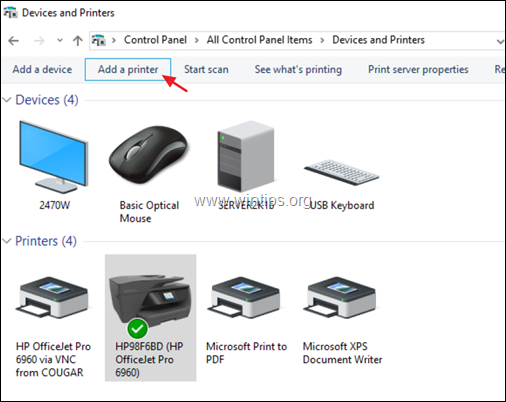
с. Тогда выбирай Нужного принтера нет в списке.
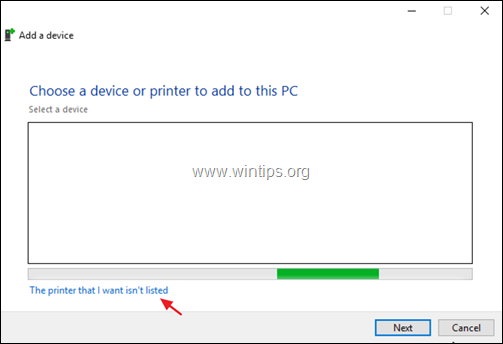
д. Выбрать Добавьте принтер, используя адрес TCP / IP или имя хоста и нажмите следующий.
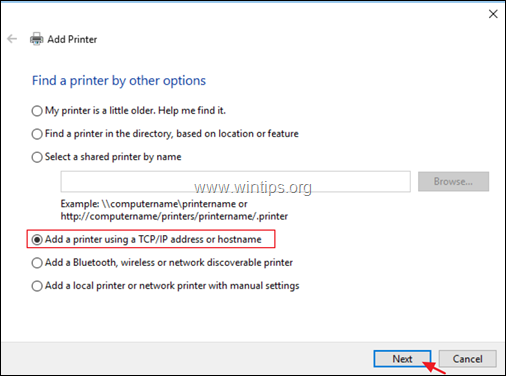
е. На следующем экране введите принтер айпи адрес и нажмите следующий.
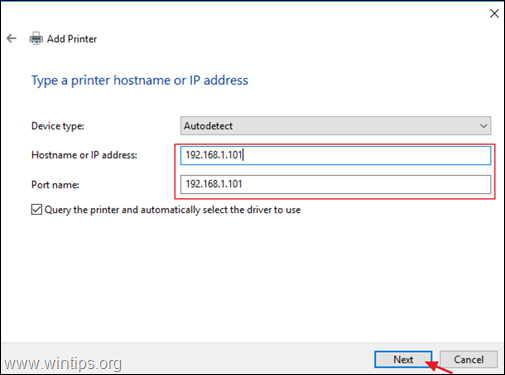
е. Затем перейдите к установке драйверов для принтера.
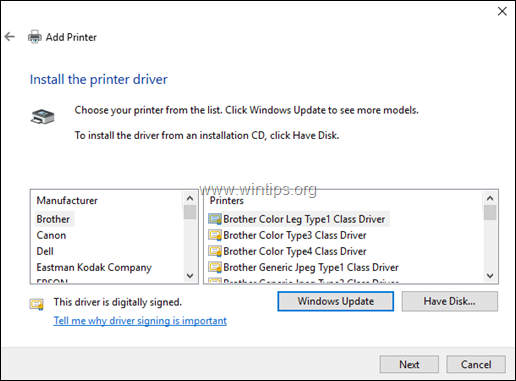
2. Когда вы завершите установку принтера, чек Поделиться этим принтером коробка, тип введите имя принтера и нажмите Подать заявление. *
* Примечание. Если у вас есть рабочие станции с 32-битной ОС, нажмите Дополнительные драйверы Кнопка для установки 32-разрядного драйвера принтера для рабочих станций x86.
3. Когда закончите, нажмите хорошо и затем перейдите к следующему шагу.
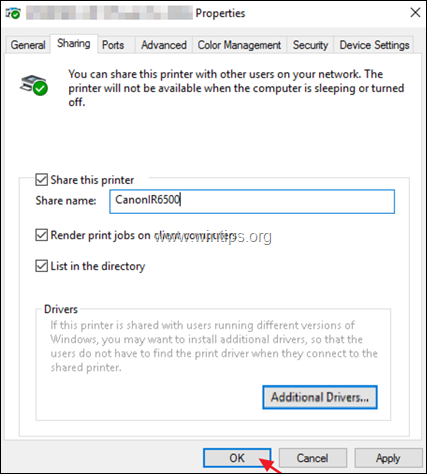
Шаг 2. Разверните сетевой принтер на рабочих станциях домена 2016.
1. Откройте панель управления диспетчера серверов и из инструменты откройте меню Управление принтером.
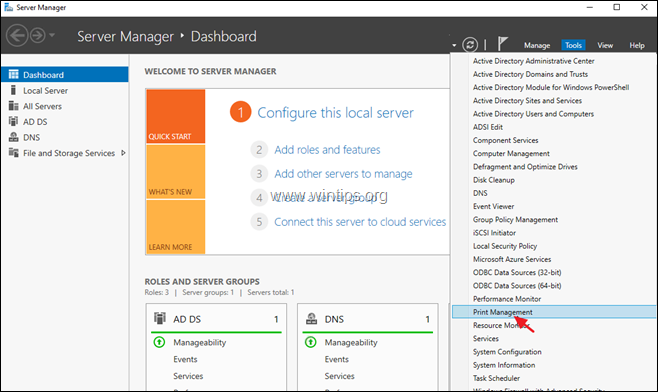
2. В разделе «Управление принтером» перейдите по ссылке: Серверы печати -> ServerName -> Принтеры.
3. Щелкните правой кнопкой мыши на принтере, который вы хотите развернуть, и выберите Развертывание с групповой политикой.
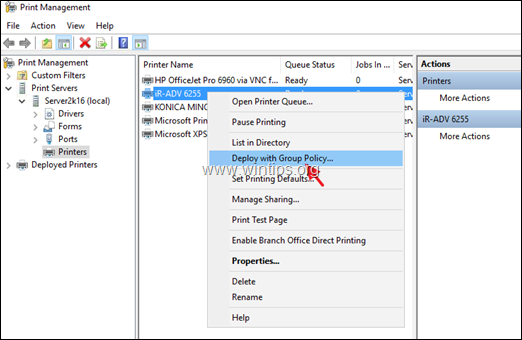
4. Щелкните значок «Создать объект групповой политики» и создайте новый объект групповой политики для принтера, который вы хотите развернуть.
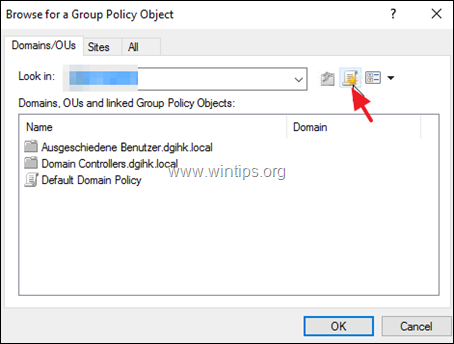
5. Введите имя для нового объекта групповой политики (например, введите имя принтера, который вы хотите развернуть) и нажмите хорошо.
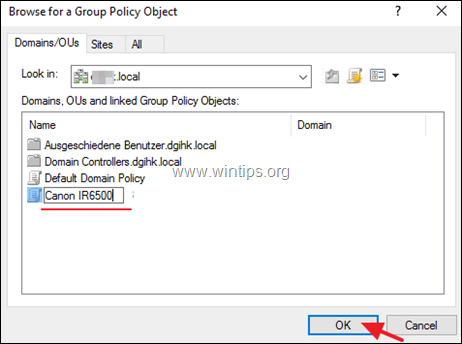
6. В параметрах «Развертывание с групповой политикой» выберите:
- Пользователи, к которым применяется объект групповой политики (на пользователя): если вы хотите установить принтер для определенных пользователей в вашем домене или…
- Компьютеры, к которым применяется объект групповой политики (на машину), если вы хотите установить принтер для всех пользователей, которые используют одну и ту же рабочую станцию.
6а. Когда закончите, нажмите Добавлять Кнопка.
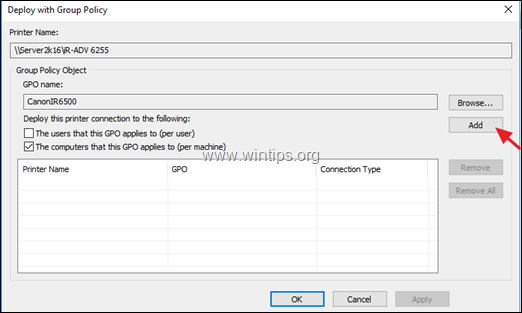
7. Затем нажмите Подать заявление.
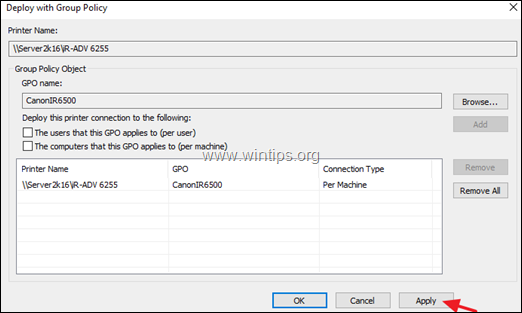
8. щелчок хорошо при появлении сообщения «Операция развертывания или удаления принтера выполнена успешно».
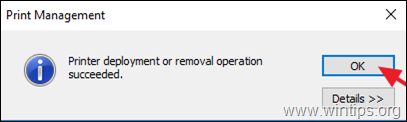
9. Теперь убедитесь, что сетевой принтер развернут в вашем домене:
а. Нажмите на Просматривать кнопка.
б. Щелкните правой кнопкой мыши объект политики для развернутого принтера и выберите редактировать.
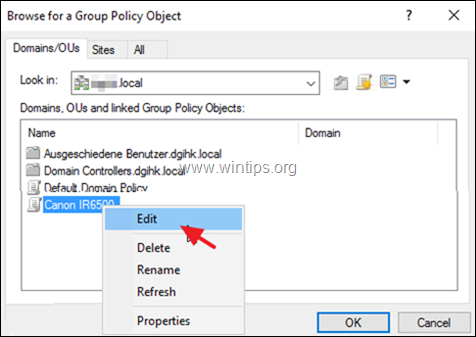
с. На левой панели редактора «Локальная групповая политика» перейдите к:
- Конфигурация компьютера> Политики> Параметры Windows> Развернутые принтеры
д. В правом месте вы должны увидеть статус «Развернуто» рядом с принтером.
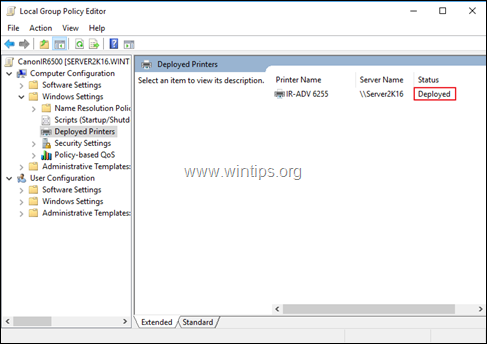
10. Наконец перезапустите все рабочие станции, чтобы завершить развертывание. (установить принтер на рабочие станции). После перезапуска рабочих станций развернутый принтер должен быть указан в группе «Устройства и принтеры» на каждой рабочей станции.
Это оно! Дайте мне знать, если это руководство помогло вам, оставив свой комментарий о вашем опыте. Пожалуйста, любите и делитесь этим руководством, чтобы помочь другим.